怎样在电脑上设置打印机双面打印 自动双面打印机双面打印设置教程
更新时间:2024-05-17 14:46:36作者:yang
在如今数字化时代,打印机已经成为办公室中不可或缺的设备之一,而双面打印技术的应用更是提高了打印效率和节约了纸张资源。如何在电脑上设置打印机进行双面打印,成为了许多使用者关注的焦点。本文将为大家介绍如何在自动双面打印机上进行双面打印设置,并提供详细的教程指导。让我们一起来了解吧!

1、如果您的打印机支持双面打印,在正确安装驱动之后。只需要在【控制面板】-【查看设备和打印机】页面找到打印机,右键打开【打印首选项】;
2、在右下角有一个【双面打印】的选项,在下拉菜单中选择【是,翻转】,设置完之后点击右下角的【应用】、【应用】;
3、设置完之后打开文件就可以双面打印文件;
以上就是如何在电脑上设置打印机双面打印的全部内容,如果你遇到同样的情况,可以参照我的方法来处理,希望对大家有所帮助。
- 上一篇: 耳麦和电脑如何连接 电脑耳麦接口连接方法
- 下一篇: qq邮箱哪里查看 QQ邮箱邮件如何查看
怎样在电脑上设置打印机双面打印 自动双面打印机双面打印设置教程相关教程
-
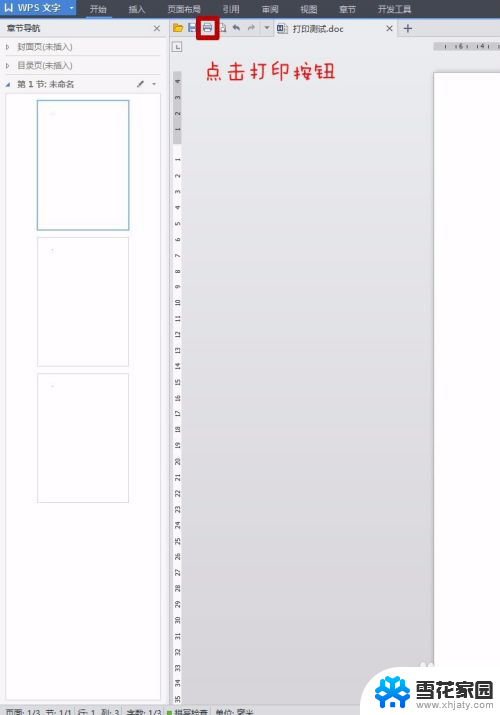 文件打印双面怎么打 打印机怎么双面打印
文件打印双面怎么打 打印机怎么双面打印2024-07-03
-
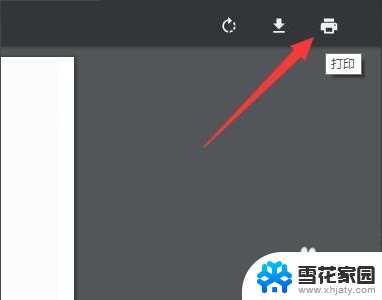 pdf格式如何打印 PDF文档双面打印设置方法
pdf格式如何打印 PDF文档双面打印设置方法2023-11-19
-
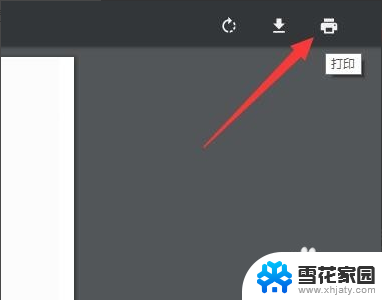 pdf格式可以打印吗 pdf文档双面打印步骤
pdf格式可以打印吗 pdf文档双面打印步骤2024-01-12
-
 打印机怎样打印彩色的 打印机彩色打印设置步骤
打印机怎样打印彩色的 打印机彩色打印设置步骤2024-01-06
- 电脑打印机怎样设置默认打印机 电脑如何将某打印机设置为默认打印机
- 电脑打印彩印怎么设置 打印机彩色打印调色设置
- word打印怎么设置黑白打印 彩色页面打印为黑白的设置步骤
- 打印机页边距无法修改 如何在打印机上设置无边距打印
- 打印机彩打怎么打印 打印机彩色打印设置步骤
- 打印机灰度打印在哪里设置 打印机如何设置彩色打印为黑白打印
- 电脑微信设置文件保存位置 微信电脑版文件保存位置设置方法
- 增值税开票软件怎么改开票人 增值税开票系统开票人修改方法
- 网格对齐选项怎么取消 网格对齐选项在哪里取消
- 电脑桌面声音的图标没了 怎么办 电脑音量调节器不见了怎么办
- 键盘中win是那个键 电脑键盘win键在哪个位置
- 电脑如何连接隐藏的wifi网络 电脑如何连接隐藏的无线WiFi信号
电脑教程推荐